Краткое описание
Эта статья охватывает шаги, необходимые для входа в систему маршрутизатора TP-Link с использованием IP-адреса TP-Link по умолчанию, имени пользователя и пароля. Он также обеспечивает некоторые основные изменения, которые вам необходимы для обеспечения вашей домашней сети.
Примеры приведены как для моделей старых маршрутизаторов, так и для современных.
Шаги входа в систему маршрутизатора TP-Link
Шаг 1: Подключитесь к вашей сети
Прежде чем войти в свой маршрутизатор, вы должны сначала подключиться к своей сети. Вы можете сделать это, используя проводное или беспроводное соединение. Все зависит от устройства, которое вы используете для входа на страницу администратора маршрутизатора TP-Link.
Шаг 2: Запустите свой браузер
На странице настроек маршрутизатора можно получить доступ с использованием любого браузера, уже установленного на вашем устройстве. Поэтому запустите свой браузер и в типе адресной строки один из IP -адресов TP -Link по умолчанию - 192.168.0.1 или 192.168.1.1 и нажмите Enter.
Современные модели маршрутизатора TP-Link можно получить с помощью http://tplinkwifi.net
IP -адрес по умолчанию зависит от модели маршрутизатора, поэтому вы можете либо проверить наклейку в нижней части маршрутизатора, либо самостоятельно найти IP -адрес -маршрутизатор по умолчанию, следуя шагам, приведенным в этой статье - найдите маршрутизатор по умолчанию: пошаговый -Та -руководство .
Шаг 3: Введите имя пользователя и пароль маршрутизатора по умолчанию
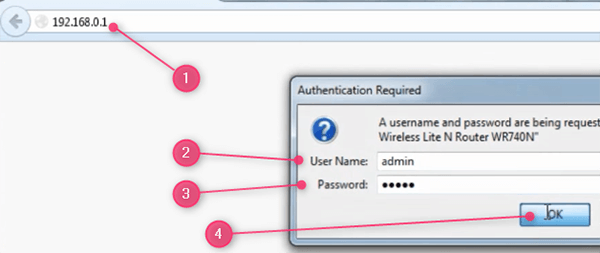
Если IP -адрес маршрутизатора верен, вам придется ввести имя пользователя по умолчанию и пароль.
Детали входа в систему маршрутизатора по умолчанию:
- Имя пользователя администратор
- Пароль администратор
*Убедитесь, что введите их в буквах нижних чехлов. В случае, если вы изменили подробности входа ранее, вместо этого используйте их.
Нажмите ОК .
Базовая конфигурация маршрутизатора TP-Link
Когда вы покупаете маршрутизатор TP-Link, он уже настроен на заводе. У него есть IP -адрес по умолчанию для доступа к странице входа в систему, имя пользователя по умолчанию и пароль, а также имя сети по умолчанию и беспроводной пароль/PIN -код.
Оставление всего в настройках по умолчанию представляет собой риск безопасности для вашей сети. Поэтому рекомендуется не торопиться и настроить маршрутизатор TP-Link . По крайней мере, измените пароль маршрутизатора по умолчанию и защитите беспроводную сеть с помощью уникального и надежного пароля.
Изменить пароль маршрутизатора TP-Link по умолчанию
Прежде всего, мы должны изменить имя пользователя и пароль маршрутизатора по умолчанию. Делая это, мы позаботимся о том, чтобы только мы могли получить доступ к настройкам маршрутизатора. Также рекомендуется записать новый пароль для дальнейшего использования.
Мы покажем вам, как это сделать, используя старый и современный графический интерфейс.
Старый графический интерфейс:
Войдите в свой маршрутизатор TP-Link в первую очередь. Следуйте указанным выше шагам.
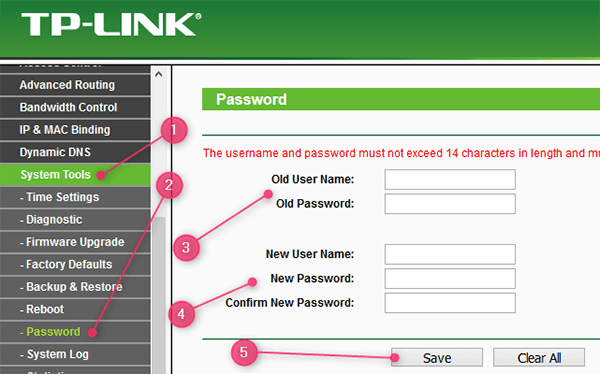
- Нажмите на системные инструменты в меню слева.
- Затем пароль.
- Введите старое (по умолчанию) имя пользователя и пароль в соответствующих полях.
- Введите новое имя пользователя и пароль в соответствующих полях и обязательно введите новый пароль в подтверждении нового пароля .
- Нажмите Сохранить .
Современный графический интерфейс маршрутизатора:
Войдите в свой маршрутизатор TP-Link в первую очередь. Следуйте указанным выше шагам.
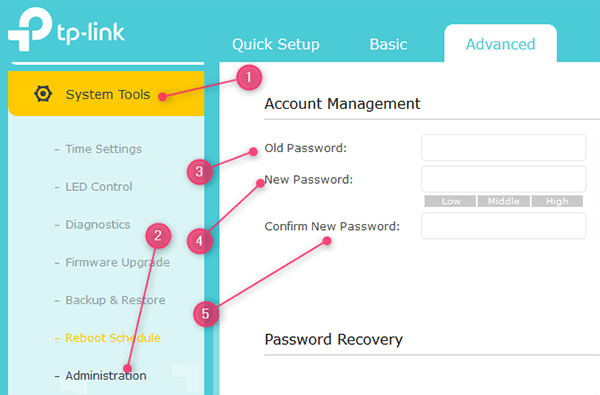
- Нажмите на системные инструменты в меню слева.
- Тогда администрация.
- Введите старый (по умолчанию) пароль в старом поле пароля .
- Введите новый пароль в новом поле пароля .
- Введите новый пароль еще раз в поле «Подтвердить новый пароль» .
- Нажмите Сохранить .
Измените SSID и беспроводной пароль SSID TP-Link по умолчанию
Имя сети TP-Link по умолчанию (SSID) обычно составляет TP-Link_xxxxxx или TP-link_xxxxxx_5g. Часть XXXXXX представляет собой комбинацию чисел и букв. Вы можете легко переименовать их позже в настройках маршрутизатора.
Беспроводной пароль TP-Link по умолчанию, а также SSID обычно печатается на метке внизу вашего маршрутизатора.
Они могут быть легко изменены во время начальной быстрой настройки или позже, входя в настройки маршрутизатора TP-Link.
Пройдите следующие шаги:
Для старых моделей маршрутизатора TP-Link
Старый графический интерфейс можно найти в беспроводном n маршрутизаторе TP-Link 300 м. Итак, давайте посмотрим, как вы можете изменить беспроводной пароль TP-Link и SSID.
Изменение SSID

- В меню в левой части .
- Затем нажмите на беспроводные настройки .
- В имени беспроводной сети введите желаемое имя сети.
Изменение беспроводного пароля

- В меню в левой части .
- Затем нажмите на беспроводную безопасность .
- Прокрутите вниз и проверьте WPA/WPA2 - личный (рекомендуется)
- В версии раскрывающегося списка выберите WPA2-PSK
- Установить шифрование в AES.
- В поле PSK пароль введите уникальный и сильный пароль.
- Нажмите Сохранить .
Для современных моделей маршрутизатора TP-Link.
Новые модели маршрутизатора TP-Link имеют современный графический интерфейс. В приведенном ниже примере мы собираемся использовать графический интерфейс Archer 7.
Изменение основных беспроводных настроек.

- Нажмите на Basic .
- Затем нажмите на беспроводную связь .
- и 5. Проверьте беспроводную радиоприемник включения на 2,4 ГГц и 5 ГГц .
- и 6. Введите новое имя сети (SSID) и убедитесь, что вы подключитесь к 2,4 или 5 ГГц.
Также введите сильные беспроводные пароли для обоих.
Изменение расширенных беспроводных настроек.

Если вы хотите играть с расширенными настройками, выполните эти шаги.
- Нажмите на Advanced .
- Затем нажмите на беспроводную связь
- Затем на беспроводных настройках .
- Выберите, хотите ли вы внести изменения на полосе 2.4 или 5 ГГц .
- Проверьте беспроводное радио , а затем внесите следующие изменения:
- Имя сети (SSID): введите желаемое имя сети. Убедитесь, что это что -то знакомое вам.
- Скрыть SSID: не нужно проверять это. Хотя он считается дополнительным уровнем безопасности для вашей сети, это не стоит проблем.
- Безопасность: выберите WPA/WPA2-Personal (рекомендуется)
- Версия: выберите WPA2-PSK
- Шифрование: вы можете выбрать AES здесь.
- Пароль: введите свой беспроводной пароль и убедитесь, что он достаточно силен. Объедините номера и специальные персонажи с небольшими и заглавными буквами для достижения наилучших результатов. Также обязательно запишите это J
- Режим : 802.11 b/g/n смешанный
- Ширина канала и канал могут быть установлены на Auto.
Рекомендуемое чтение:
Последние слова
Шаги входа в систему маршрутизатора TP-Link -это то, с чем каждый пользователь должен быть знаком. Как вы можете видеть, это не так сложно вносить необходимые изменения и обеспечить свою сеть. И самое лучшее, что есть гораздо больше, чтобы измениться и изменить в соответствии с вашими потребностями.
